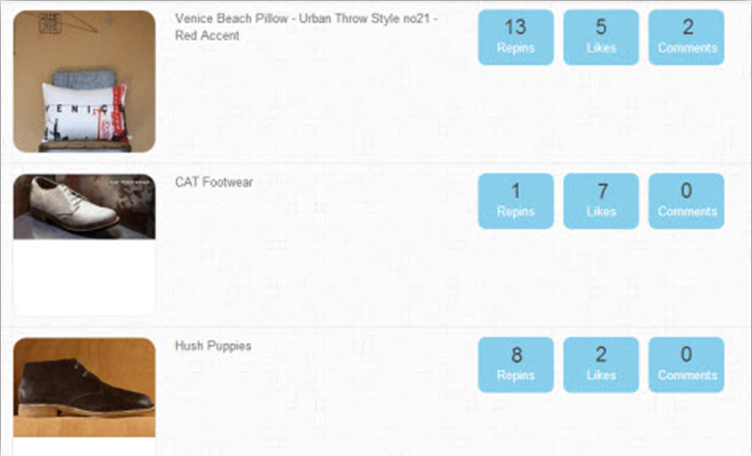Sidst opdateret den

Hvis du bruger blitz, kan iPhone-billeder nogle gange give dine motiver lyse røde øjne. Lær, hvordan du reparerer røde øjne på iPhone.
Du har en god aften i byen. Du vil fange øjeblikket, så du trækker din iPhone ud og tager et snuptag. Det er det perfekte billede af dine venner, men for et iøjnefaldende problem: begge dine venner har lyse røde øjne, der får dem til at se ud som om de er besatte.
Den gode nyhed er, at det er muligt at løse dette problem på din iPhone. Det fungerer på ethvert billede, selvom du skal bruge en løsning til billeder, der ikke er taget med blitz.
Sådan reparerer du røde øjne på iPhone.
Sådan rettes røde øjne på et iPhone-billede taget med flash
Værktøjet til korrigering af røde øjne på iPhone vises kun, når du redigerer billeder taget med blitz. Dette giver for det meste mening, da blitz er den førende årsag til røde øjne, selvom røde øjne kan forekomme, selvom du ikke bruger blitzen.
Sådan reparerer du røde øjne på iPhone-billeder taget med blitz:
- Åbn Fotos app og find det billede, du vil rette.
- Tryk på Redigere i øverste højre hjørne af skærmen.
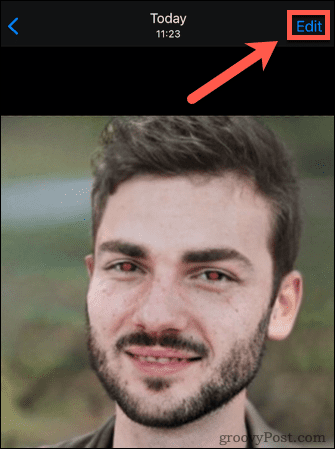
- Tryk på Rødt øje værktøj. Hvis det ikke vises, blev billedet ikke taget på din telefon med blitz. Se næste afsnit for, hvordan du løser dette.
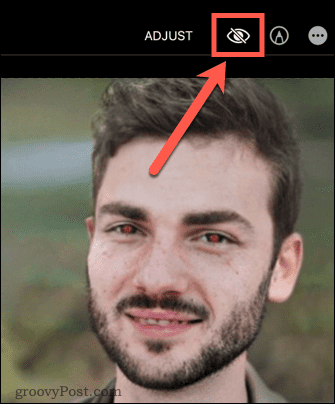
- Du vil se en instruktion om at trykke på hvert røde øje.
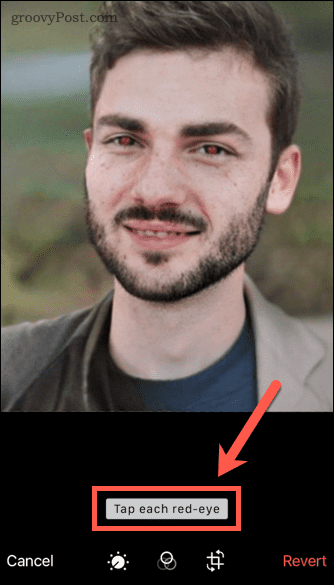
- Tryk på et af øjnene, og det skulle blive sort. Hvis du er unøjagtig, får du muligvis en besked om, at røde øjne ikke kunne findes. Prøv igen, indtil øjet bliver sort.
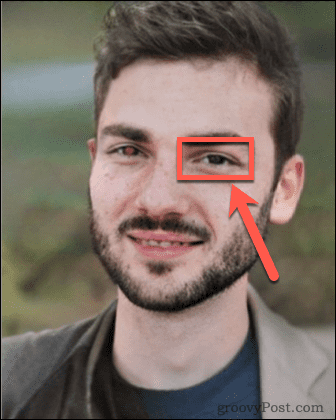
- Gentag for det andet øje.
- Tryk på, når du er færdig Færdig for at gemme ændringerne.
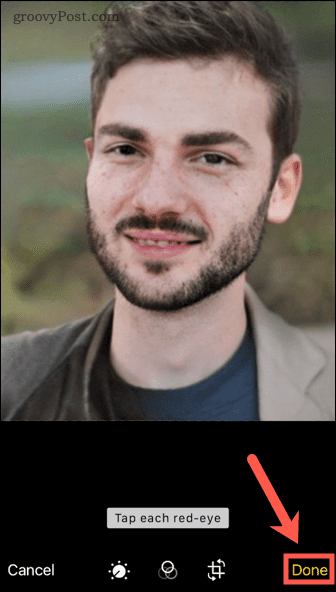
Sådan rettes røde øjne på ethvert billede
Hvis dit billede ikke blev taget på din iPhone med blitzen tændt, vil du ikke se Rødt øje værktøj i redigeringsværktøjslinjen. Der er dog en måde at omgå dette på; hvis du tager et skærmbillede af dit billede, Rødt øje værktøj vises til skærmbilledet.
Sådan tager du et skærmbillede af et billede på iPhone:
- Start Fotos app, og åbn det billede, du vil tage et screenshot af.
- På en iPhone med en startknap skal du trykke på top- eller sideknappen og startknappen samtidigt.
- På en iPhone med Face ID skal du trykke på sideknappen og lydstyrke op-knappen på samme tid.
- Du vil se et miniaturebillede af dit skærmbillede vises nederst til venstre på skærmen.
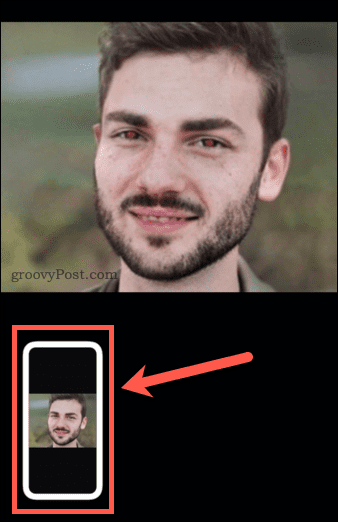
- Tryk på miniaturebilledet for at redigere dit skærmbillede.
- Tryk og hold på et af håndtagene på kanten af dit skærmbillede.
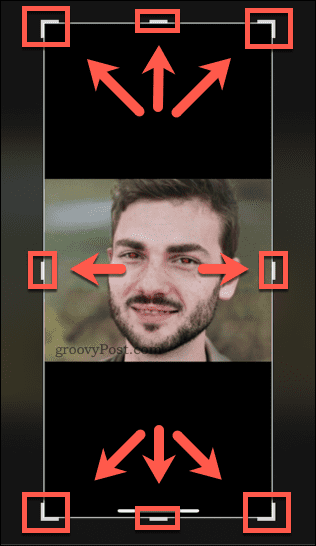
- Træk kanterne, indtil de er tætte omkring dit billede.
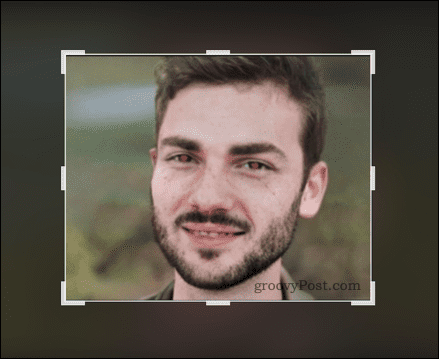
- Tryk på Færdig.
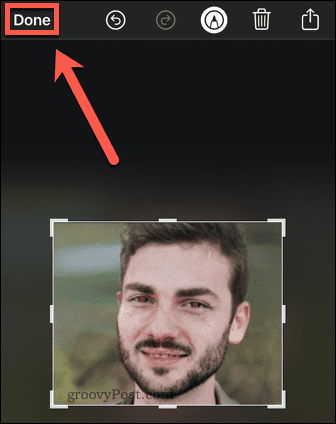
- Tryk på Gem til Fotos for at gemme skærmbilledet på din kamerarulle.
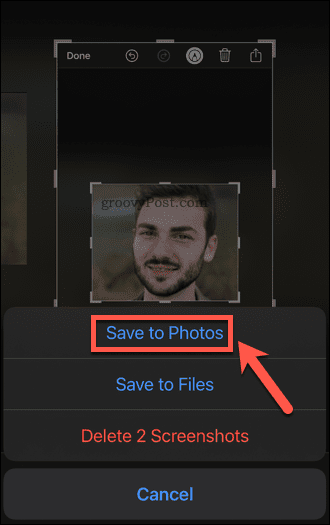
- Åbn billedet, og tryk på Redigere.
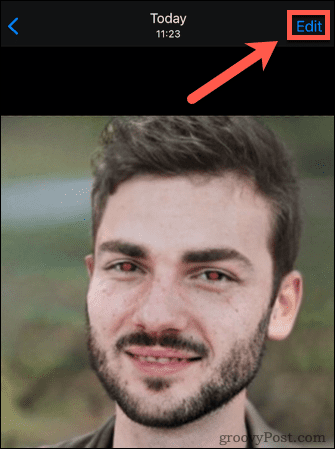
- Du skal nu se Rødt øje værktøj.
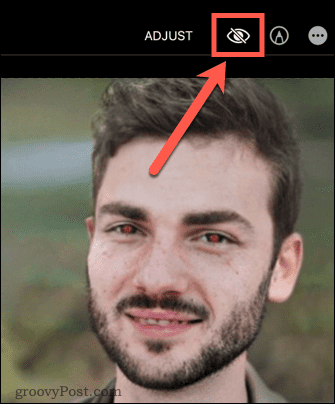
- Følg trinene i afsnittet ovenfor for at rette røde øjne på billedet.
Forbedre dine iPhone-billeder
At vide, hvordan man reparerer røde øjne på iPhone er kun en måde at forbedre dine iPhone-fotos på.
At lære nogle tips til tage de bedste billeder på iPhone kan sikre, at du ikke behøver at redigere dine billeder så ofte. Mens du redigerer billeder, er der nogle funktioner, du måske ikke har været opmærksom på. Det kan du f.eks tegne på dine iPhone-billeder eller endda flette billeder. Det er endda muligt lav langtidseksponeringsbilleder på iPhone.
Sådan finder du din Windows 11-produktnøgle
Hvis du har brug for at overføre din Windows 11-produktnøgle eller bare har brug for den til at udføre en ren installation af operativsystemet,...
Sådan rydder du Google Chrome-cache, cookies og browserhistorik
Chrome gør et fremragende stykke arbejde med at gemme din browserhistorik, cache og cookies for at optimere din browsers ydeevne online. Sådan gør hun...
Prismatchning i butikken: Sådan får du onlinepriser, mens du handler i butikken
At købe i butikken betyder ikke, at du skal betale højere priser. Takket være prismatchningsgarantier kan du få onlinerabatter, mens du handler i...
Sådan giver du et Disney Plus-abonnement i gave med et digitalt gavekort
Hvis du har nydt Disney Plus og gerne vil dele det med andre, kan du se her, hvordan du køber et Disney+ Gaveabonnement til...